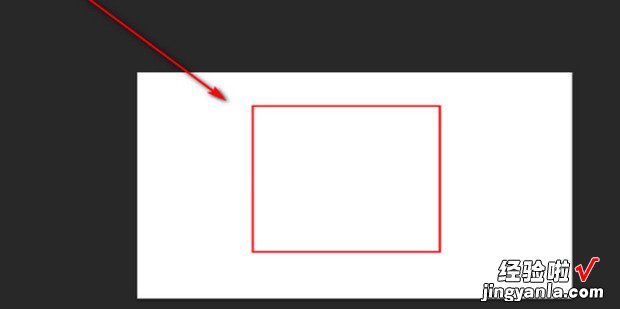PS是一款大家非常熟悉的图片编辑软件 , 有时在PS里会画一些形状,比如下面教程里提到的矩形方框 , 对于经常使用PS软件的朋友来说这次操作小菜一碟 , 但是对于刚接触PS的小主们就比较迷惑了,不知道该怎么画,大家不要着急,下面把PS怎么画方框的教程分享给大家,希望对大家有所帮助
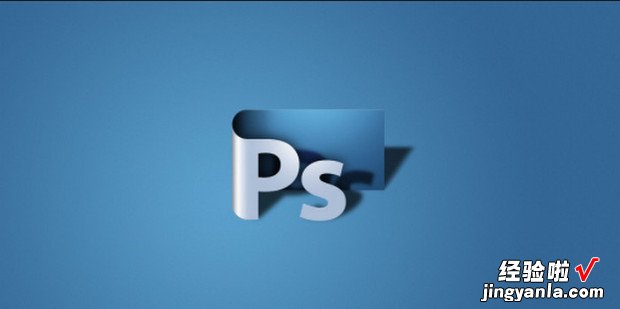
材料/工具
PS方法
点击”文件“栏目,选择”新建“或者快捷键Ctrl+N , 如下图创建一个自定义大小的白色画布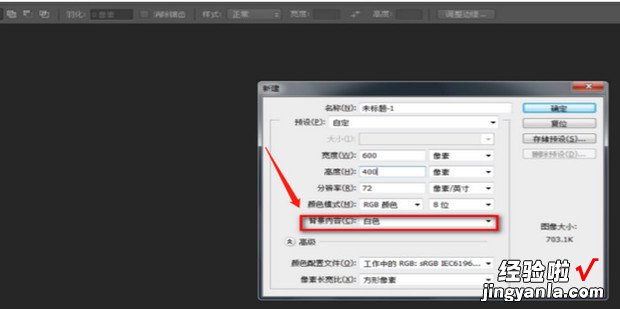
点击左侧选框工具,选择”矩形选框工具“
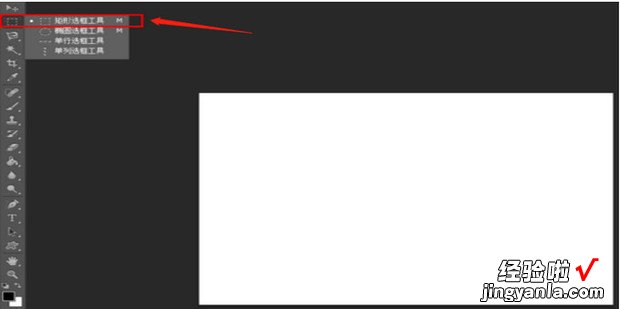
或者切换英文输入法快捷键点击字母M,在画布上选择自定义矩形选框
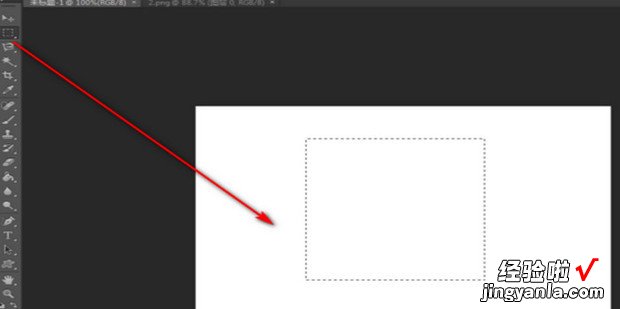
【Photoshop中如何画方框或矩形框,photoshop怎么画方框】
点击顶部”编辑“栏目 , 选择”描边“,打开描边选项框
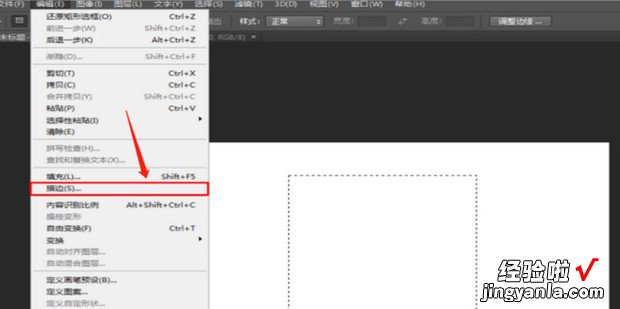
在描边选项框中可以编辑宽度、颜色、位置、透明度等边框属性
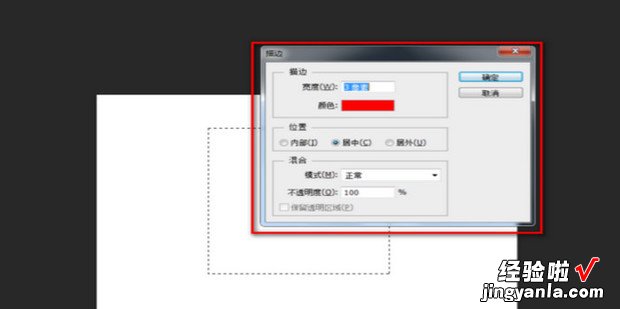
然后点击确定,就会根据设置的属性样式在画布上画出360新知矩形边框